Как удалить firebird полностью с компьютера
Firebird — свободно распространяемая система управления базами данных, используемая для организации работы Такси-Мастер с базой данных.
Основные тезисы, касающиеся Firebird:
- Firebird устанавливается только на сервер Такси-Мастер.
- База данных Такси-Мастер должна находиться на том же компьютере, где работает Firebird.
- Если Firebird выключен, доступа к базе данных нет → не выключайте Firebird без необходимости.
- Если в момент аварийного (или ручного) выключения Firebird было хотя бы одно подключение к базе данных, велика вероятность ее повреждения.
Содержание
Архитектурная единица
С точки зрения архитектуры приложений, сервер Firebird — это компонент, который обслуживает базу данных. Именно к нему, а не к базе данных, происходит обращение клиентов Firebird. Это происходит по специальному протоколу, который подразумевает особую строку подключения — чаще она называется путем к базе данных.
На какой компьютер установить Firebird?
Как описано выше, Firebird устанавливается на тот компьютер, на котором находится база данных. На этом компьютере работает сервер Firebird, следовательно, на нем же установлен сервер Такси-Мастер. Все остальные рабочие места являются по отношению к нему клиентами.
В локальной сети с одинаковыми правами всех компьютеров сервер Такси-Мастер может находиться на любом компьютере.
В какую папку установить Firebird?
По умолчанию Firebird устанавливается в каталог Такси-Мастер в отдельную папку — "Firebird". При установке служба Firebird регистрируется в системе, поэтому любое перемещение каталога Firebird может повлечь за собой нарушение работы Такси-Мастер.
Операции над сервером Firebird
Всего над сервером Firebird может быть выполнено четыре операции (как и над любой службой Windows):
- Установка — « _install.bat » .
- Запуск — « _start.bat » .
- Остановка — « _stop.bat » .
- Удаление — « _uninstall.bat » .
Описанным выше действиям сопоставлены файлы « .bat » — это файлы, которые нужно запускать для выполнения соответствующих действий. Все эти файлы находятся в папке, в которую установлен Firebird, и расположены в подпапке бинарных файлов.
В этой же папке находится пятый файл « .bat » — « _install_client.bat » . Он предназначен для установки клиентской библиотеки « GDS32.dll » . Его запуск требуется только однажды после установки Такси-Мастер.
Как установить?
Чтобы установить сервер Firebird, выполните действия:
- Удаление — « _uninstall.bat » .
- Установка — « _install.bat » .
Первое действие — удаление — необходимо для того, чтобы удалить службу Firebird, привязанную к предыдущей версии. Всегда сначала выполняйте удаление — это позволит избежать проблем.
Как запустить?
Чтобы запустить сервер Firebird, последовательно выполните действия:
- Установка — « _install.bat » .
- Запуск — « _start.bat » .
Как перезапустить?
Чтобы перезапустить, выполните действия:
- Остановка — « _stop.bat » .
- Удаление — « _uninstall.bat » .
- Установка — « _install.bat » .
- Запуск — « _start.bat » .
Вы можете ограничиться только двумя действиями:
- Остановка — « _stop.bat » .
- Запуск — « _start.bat » .
Тем не менее, рекомендуется выполнять все четыре действия.
Как удалить?
Чтобы удалить службу сервера из системы, выполните действия:
- Остановка — « _stop.bat » .
- Удаление — « _uninstall.bat » .
Firebird и многопроцессорные сервера
Для того, чтобы заставить СУБД работать на всех доступных системе процессорах, нужно открыть файл firebird.conf, который находится в каталоге Firebird. Найдите следующие строки:
Измените значение параметра (после знака =) на арифметическую сумму идентификаторов процессоров:
Помните о том, что для того, чтобы изменения параметров работы с несколькими процессорами, необходимо перезапустить FirebirdFirebird и Windows 7
В Windows 7 есть некоторая особенность работы Firebird — сервер должен запускаться от имени администратора. По этой причине, если вы испытываете проблемы с Firebird в Windows 7, вам потребуется изменить файлы « _start.bat » и « _stop.bat » . Для этого откройте каждый файл в блокноте и в начало добавьте следующую строку:
Это нужно для того, чтобы перейти на диск « C: » и в папку Шаблон. \FB15\bin. Необходимо отметить, что это данные по умолчанию; если же вы устанавливали Firebird (или целиком Такси-Мастер) в другую папку, путь будет другим.
После этого перезапустите (остановите, а затем запустите) сервер Firebird от имени администратора. Запуск от имени администратора происходит следующим образом:

Если вы обнаружили на своём компьютере программу IObit и думаете, как удалить её, то для решения проблемы вы в нужном месте. Я кратко расскажу вам, что это за программа IObit и как убрать её с ПК полностью с оставшимися файлами.

IObit что это за программа
Главный недостаток IObit заключается в том, что для своей работы она требует много системных ресурсов, из-за чего слабые компьютеры могут начать серьезно тормозить. Кроме того, IObit uninstaller устанавливается вирусно без ведома пользователя, как и Related Searches, QQPCRtp.exe. К примеру, установки браузера Амиго будет достаточно для того, чтобы в системе появился IObit uninstaller. Данный инструмент внедряется в систему и отнимает у нее функцию удаления, поэтому удалить IObit uninstaller стандартным способом не удастся. Что интересно, всеми функциями пользоваться вы не сможете без активации программы и ввода лицензионного ключа.
Основные возможности программы Иобит Унинсталлер на русском:
- Поиск программ, которые редко используются пользователем ПК;
- Удаление любого софта;
- Восстановление удаленных программ;
- Удаление любых панелей инструментов;
- Принудительное удаление тех программ, которые нельзя удалить при помощи стандартных средств операционной системы.
Как убрать IObit Uninstaller с ПК
Удаление при помощи SpyHunter 4
Процесс удаления происходит в полностью автоматическом режиме. Вам достаточно запустить утилиту и начать поиск вредоносных программ. Из результатов поиска выберите Iobit uninstaller и другие ненужные программы и очистите их. Некоторые люди могут заявить, что удаление при помощи SpyHunter 4 ничем не отличается от стандартных средств Windows, однако в действительности это не так. В отличие от стандартного удаления, реализованного в операционной системе, данная программа чистит все файлы и записи в реестре, которые связаны с Iobit uninstaller.
Как удалить Iobit uninstaller вручную?
- Запустите диспетчер задач, нажав на комбинацию клавиш “CTRL+ALT+DEL”, перейдите на вкладку процессы и завершите все процессы Iobit.
- Через панель управления зайдите в “Удаление программ”.

- Найдите в списке Iobit и удалите его.
- Перезагрузите систему.
- Откройте меню Пуск и в строке поиска наберите следующий текст: “Планировщик заданий”. Откройте его.


- Перейдите на вкладку “Действия” и запомните путь к папке.
- Удалите из планировщика Iobit на русском языке.
- Перейдите к папке, путь к которой вы запомнили, и уничтожьте ее с компьютера.
- Зайдите в редактор реестра Windows, написав в строке поиска меню Пуск: “regedit”.

- В редакторе реестра в строке поиска напишите “Iobit” и удалите все то, что появится в результатах полностью.
- Перезагрузите систему.
- Готово, теперь ваш ПК полностью очищен от программы вирус Иобит Унинсталлер.
Сегодня существует множество полезных программных продуктов на все случаи жизни, но не всегда пользователи намеренно и осознанно устанавливают необходимый софт на компьютер. Иногда знакомиться с приложением приходится не по своей воле, и как оно появилось в системе юзеру в таких случаях обычно неизвестно. Обнаруженный в списке программ и компонентов софт может быть связан с другим программным обеспечением, важным для работы ОС или пользователя, поэтому не стоит спешить удалять его. Вместо этого лучше разобраться, что это за ПО и какие задачи выполняет, а уже исходя из полученной информации решать, оставить его на компьютере или удалить. Так, среди установленных приложений пользователи могут обнаружить Firebird. Ввиду специфики софта не все знают, что представляет собой данное программное решение и для чего используется.

Зачем нужен Firebird
Рассмотрим, что это за программа, какие функциональные возможности предлагает Firebird, а также что особенного в данном ПО.

Firebird – это бесплатная система управления базами данных (СУБД) с открытым исходным кодом. Это означает, что получить доступ к исполняемому коду ПО и внести свои коррективы сможет каждый, кто захочет самостоятельно адаптировать программу под определённые задачи. Софт распространяется бесплатно, кроме того он совместим со всеми актуальными на сегодня платформами, такими как Windows, Linux, MacOS, Unix-системами и прочими.
ПО может охватывать разные сферы деятельности и применяться как в государственных, так и частных организациях. Благодаря открытому исходному коду СУБД используется разработчиками многих коммерческих и бесплатных продуктов. Так, например, Firebird может быть задействована программами бухгалтерского и управленческого учётов, организационной, экономической деятельности предприятий и т. д. При удалении Firebird, использующая её программа не сможет функционировать, выдавая ошибку доступа к базе данных.
Выполняемые запросы разного характера в Firebird не блокируют друг друга, что позволяет им выполняться одновременно, а резервное копирование баз не требует остановки сервера, не мешает работе и совершается незаметно для пользователя.
Установка и работа программы

Несмотря на то, что Firebird является мощной СУБД и может работать с достаточно большими базами данных и с сотнями пользователей, её инсталлятор весит обычно не более 7 Мб (в зависимости от версии операционной системы), программа не займёт много места на жёстком диске. Процесс инсталляции выполняется в автоматическом режиме, так что с этим трудностей не возникает. Софт не требует настройки, запускается сразу после установки и работает в автоматическом режиме без участия в процессе системных администраторов.
Как запустить приложение Firebird
Когда Firebird выполняется как приложение, в системном трее будет видна его иконка, вид которой зависит от того, запущен только сервер или он контролируется Guardian. Управление посредством службы Guardian рекомендовано при выполнении Суперсервера, в случае с Классическим сервером Guardian не требуется, её можно не ставить при инсталляции.
Запускает Firebird инсталлятор, но если сервер не был запущен или инициализирован, до установки автоматического старта запускать или инициализировать его придётся вручную. Это можно сделать через Пуск – Все программы – Firebird или с командной строки. Команда для старта Guardian fbguard.exe -a или ibguard.exe -а (для версии 1.0.x), для запуска Суперсервера напрямую следует набрать fbserver.exe -a или ibserver.exe -а (для версии 1.0.x). Для Классического сервера также можно вызвать окно командной строки, перейти в каталог in и ввести fb_inet_server.exe -a. Если при установке софта выбран режим «Use Guardian», запустить службу можно из того же каталога командой fbguard.exe -с -a.
Как пользоваться Firebird
Кроме СУБД для полноценного функционирования нужна также IBExpert, оболочка, требуемая для разработки и администрирования. Она, как и Firebird Server, идёт в связке с программой. После того, как скачали инсталлятор с официального ресурса, начинаем установку. От пользователя требуется минимальное участие, инсталляция выполнится автоматически. По умолчанию настроен автоматический запуск, который будет осуществляться при каждом старте компьютера.
Чтобы начать работу, нужно запустить IBExpert, при первом старте оболочки потребуется ответить на запрос об использовании многотипных элементов интерфейса. В случае согласия интерфейс скопирует набор инструментов DELPHI.

Выполняем следующие действия, чтобы создать первую базу:
- В главном меню выбираем «База данных».
- Жмём «Создать».
- В новом окне в пункте «Сервер» выбираем «Локальный».
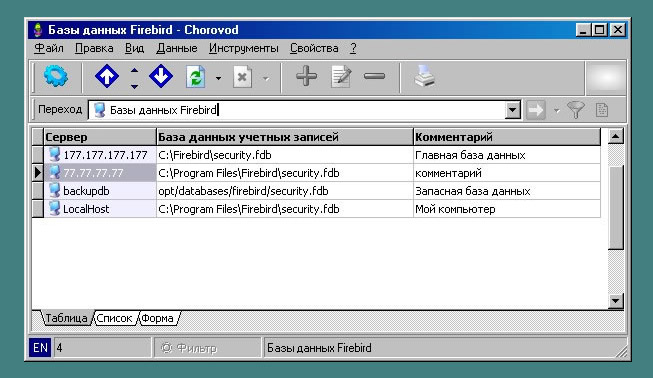
После этого потребуется выбрать место хранения базы данных, прочие параметры будут заполнены автоматически. Для пользователя с логином SYSDBA применяется пароль по умолчанию masterkey. Чтобы сохранить настройки, жмём «Ок».
В Firebird поддерживаются типы данных SQL, кроме того введены динамически изменяемые большие двоичные данные и многомерные однородные массивы. Доступные типы данных зависят от версии СУБД. Значения определяются для каждого столбца в таблице Firebird, они указывают на характеристики данных и определяют, какие операции могут выполняться с ними, а также какое дисковое пространство занимают элементы.
Откуда Firebird попал к вам на компьютер
Если вы не качали конкретно Firebird, софт мог установиться вместе с другой программой, использующей его для корректного функционирования. В таком случае удалять Firebird не следует, поскольку такие действия приведут к неприятным последствиям в виде отказа работы программного обеспечения, которое обращается к СУБД.
Удаление Firebird
Если вы решили, что программное обеспечение бесполезно для вас, его несложно удалить. Процесс выполняется в два шага:
- Остановка работы софта. Переходим к СУБД, запускаем Firebird Server Control и жмём «Stop», подтверждаем действие.
- Удаление софта. Процедура выполняется стандартным образом, как и в случае с любыми программами. Сделать это можно через Панель управления, где в разделе «Программы и компоненты» нужно найти в списке софта Firebird, выбрать его и нажать «Удалить», после чего подтвердить действие. Для Windows 10 есть альтернативный вариант удаления программ – Параметры (Win+I) – Система – Приложения и возможности. Здесь также ищем в списке софт и удаляем его с компьютера.
Firebird – одна из самых популярных и удобных систем управления базами данных. Софт будет превосходным вариантом решения для эффективной работы, являясь инструментом упорядочивания, обработки и хранения сведений. К тому же Firebird занимает совсем мало места на диске и не нагружает ресурсы.

Все современные организации используют компьютеры для обработки и хранения информации. Вся информация систематизируется в базы данных, поэтому они широко применяются в нашей жизни. С каждым годом специалисты в данной области становятся более востребованными.
Существует множество программ для работы с БД, одной из которых является Firebird.
Firebird представляет собой систему управления базами данных (СУБД). Для этой утилиты характерна кроссплатформенность (работа на всех операционных системах), что делает ее доступной для любого настольного П. К. При создании софт разработчики брали за основу открытый исходный код Borland InterBase 6.0. Бесплатная версия доступна уже более 20 лет.
Обладателям компьютеров Asus будет полезна статья с описанием программы Atk package.Основные характеристики
Особенностями утилиты являются:
- Малый вес. Пакет установки не занимает много места, однако программа способна работать не только с малыми, но и с гигантскими базами.
- Распространение в свободном доступе. Пользователю не нужно регистрироваться или приобретать лицензию.
- Открытый код. Firebird можно пользоваться бесплатно не только в личных, но и в коммерческих целях.
Основные характеристики программы Firebird:

- Совместимость со всеми распространенными О. С. При работе с операционной системой Windows программа доступна в виде обычного приложения.
- Установка осуществляется в автоматическом режиме. По ее окончании можно начинать полноценное использование программы без ввода дополнительных настроек.
- Можно расширить функциональность СУБД за счет внешних функций.
- Поддерживаются триггеры и хранимые процедуры.
- Записи разных версий обрабатываются без ограничения соседних.
- Триггеры и хранимые процедуры создаются на языке SQL.
- Отсутствие необходимости участия системных администраторов.
- Базы данных можно сохранять на компакт дисках и других съемных носителях в режиме «только для чтения».
- Поддерживается множество языков кодировки, включая Unicode.
- Создание резервной копии осуществляется без остановки сервера.
Невзирая на множество положительных характеристик, в программе есть существенные недостатки, на которые нельзя не обратить внимание. Например, в Firebird отсутствует кэш, а значит не сохраняется история запросов. Работа программы замедляется при увеличении внутренней фрагментации базы.
Создатели и активные пользователи программы работают над устранением этих проблем. В интернете есть сообщество, где пользователи обмениваются опытом и наработками. Там также можно быстро получить необходимую помощь.
Установка и работа программы
Кроме самой Firebird для нормальной работы понадобится IBExpert. Это специальная оболочка, которая необходима при разработке и администрировании базы данных. IBExpert идет в комплекте с пакетом установки СУБД. А также вместе с программой устанавливается и Firebird Server. Что это? FbServer — один из компонентов ПО, необходимый для правильной работы утилиты.
Итак, для начала нужно скачать программу на компьютер (желательно из официального источника). Затем нужно запустить установку Firebird. При последующих включениях компьютера программа будет запускаться автоматически.
Перед началом работы включается IBExpert. При первичном запуске высвечивается запрос о применении многотипных элементах в интерфейсе. Если пользователь соглашается, интерфейс копирует инструменты DELPHI.
Для создания первой в Firebird базы данных нужно:
- Найти вверху слева первый пункт главного меню «База данных» и выбрать его.
- В открывшемся списке выбрать команду «Создать».
- Появится окно создания базы данных. В первом пункте «Сервер» выбрать «Локальный».
Затем нужно выбрать место для хранения базы. Остальные настройки будут введены автоматически (имя пользователя, пароль). У пользователя с именем SYSDBA есть на сервере все привилегии. К нему в системе прилагается пароль — masterkey. Для сохранения всех настроек и завершения создания БД нажать «ОК».
Удаление Firebird
Удаление производится в два этапа:

- Для начала нужно остановить работу утилиты. Для этого открыть СУБД, запустить Firebird Server Control и в открывшемся окне нажать «Stop». После того как софт отключен, можно перейти к удалению.
- Открыть «Панель управления», выбрать раздел «Установка и удаление программ». В открывшемся окне выделить СУБД и в списке действий выбрать «Удалить». Для подтверждения нажать «Да». После проведения вышеперечисленных действий откроется окно с запросом на удаление компонентов утилиты. В нем выбрать «Yes to All» и нажать «Ок». После завершения процедуры удаления нужно перезагрузить компьютер.
Итак, СУБД Firebird не зря считается одной из лучших в своем роде. С помощью этой утилиты работа с различными базами данных становится значительно проще.
Читайте также:


